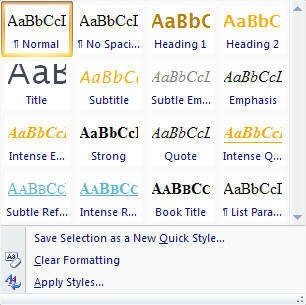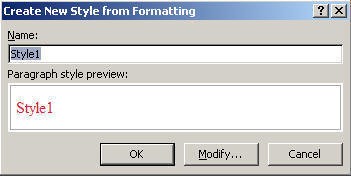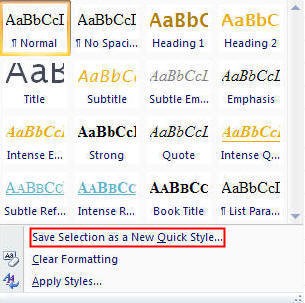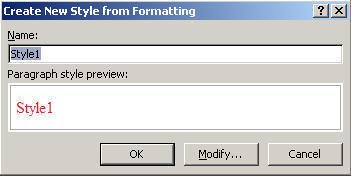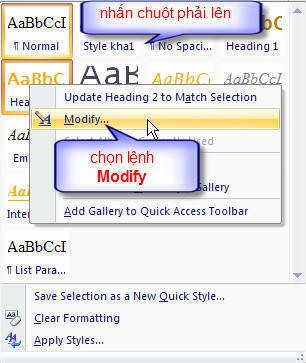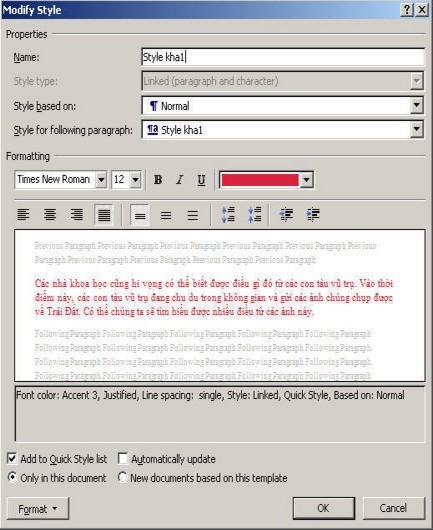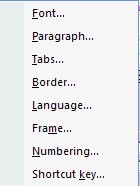MS Word Sao chép và sử dụng kiểu định dạng
Sao chép và sử dụng kiểu định dạng
Trong quá trình định dạng văn bản, để tiết kiệm thời gian và công sức, bạn có thể tạo kiểu định dạng cho một đoạn bất kì, sau đó chép kiểu định dạng này đến các đoạn khác.
Đây là hình thức giúp cho văn bản của bạn có sự thống nhất về kiểu chữ, kích cỡ chữ, cách thức định dạng đoạn, định dạng Bullets and Numbering, . . .
- Sử dụng mẫu kiểu định dạng:
Word 2007 cung cấp cho bạn một số mẫu kiểu định dạng được tạo sẵn giúp bạn định dạng nhanh đoạn văn bản, để sử dụng bạn thao tác:
- Đặt điểm chèn con trỏ chuột tại vị trí đoạn cần định dạng.
- Chọn nhóm lệnh Home

Bạn sẽ thấy hiển thị các mẫu kiểu định dạng trong lệnh Styles, bạn nhấn chuột vào biểu tượng ![]() More.
More.
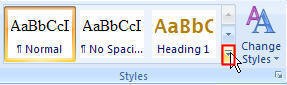
Một danh sách các kiểu mẫu định dạng hiển thị:
|
|
bạn lựa chọn một mẫu định dạng áp dụng cho văn bản, khi di chuyển chuột lên các mẫu định dạng thì đoạn văn bản bạn chọn định dạng sẽ hiển thị cho bạn xem trước ngay kết quả trong vùng soạn thảo văn bản trên Word.
|
|
|
|
|
|
- Clear Formatting: loại bỏ kiểu định dạng đang áp dụng. Bạn chọn vào đoạn cần loại bỏ kiểu định dạng và nhấn Clear Formatting.
- Tạo mới một kiểu định dạng:
- Bạn thực hiện định dạng hoàn chỉnh một đoạn văn bản, sau đó click chuột tại vị trí bất kì trên đoạn văn bản vừa định dạng đó.
- Chọn nhóm lệnh Home

- Bạn chọn tiếp vào biểu tượng
 More, một danh sách các mẫu hiển thị:
More, một danh sách các mẫu hiển thị:
|
|
|
Trong hộp thoại Create New Style from Formatting nếu muốn định dạng thêm cho đoạn văn bản, bạn chọn Modify (xem giải nghĩa hộp thoại này trong *)
- Chỉnh sửa một kiểu định dạng:
Một kiểu định dạng sau khi đã lưu lại vẫn có thể thực hiện hiệu chỉnh bằng thao tác:
- Chọn nhóm lệnh Home.

Các lệnh của nhóm lệnh Home hiển thị, bạn chọn vào biểu tượng ![]() More. Một danh sách các mẫu kiểu định dạng hiển thị:
More. Một danh sách các mẫu kiểu định dạng hiển thị:
|
|
Để chỉnh sửa một kiểu định dạng, bạn nhấn chuột phải lên kiểuđịnh dạng cần thực hiện sửa chữa. Một menu lệnh hiển thị:
|
Hộp thoại Modify Style (*) hiển thị:
|
|
|
|
|
|
Khi bạn nhấn chọn lệnh Format, một menu lệnh hiển thị bạn hãy chọn một lệnh để thực hiệnđịnh dạng lại cho đoạn. |
|
- Lựa chọn xong, bạn nhấn OK để áp dụng và thay đổi những sửa chữa.
- Sao chép kiểu định dạng:
Để sao chép kiểu định dạng, bạn tiến hành theo các bước sau:
- Nhấn chuột tại một vị trí bất kỳ trên đoạn văn bản cần sao chép định dạng.
- Chọn nhóm lệnh Home
- Chọn biểu tượng lệnh
 Formatting Painter
Formatting Painter
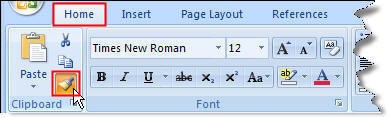
- Con trỏ chuột sẽ hiển thị thành biểu tượng
 , bạn quét chọn lên đoạn cần sao chép định dạng.
, bạn quét chọn lên đoạn cần sao chép định dạng.

- Quét xong, bạn thả chuột ra và nhấn quét tiếp vào bất kỳ đoạn nào bạn cần định dạng giống đoạn bạn vừa sao chép.

Ctrl + Shift + C: Sao chép định dạng vùng dữ liệu đang có định dạng cần sao chép.
Ctrl + Shift + V: Dán định định dạng đã sao chép vào vùng dữ liệu đang chọn.